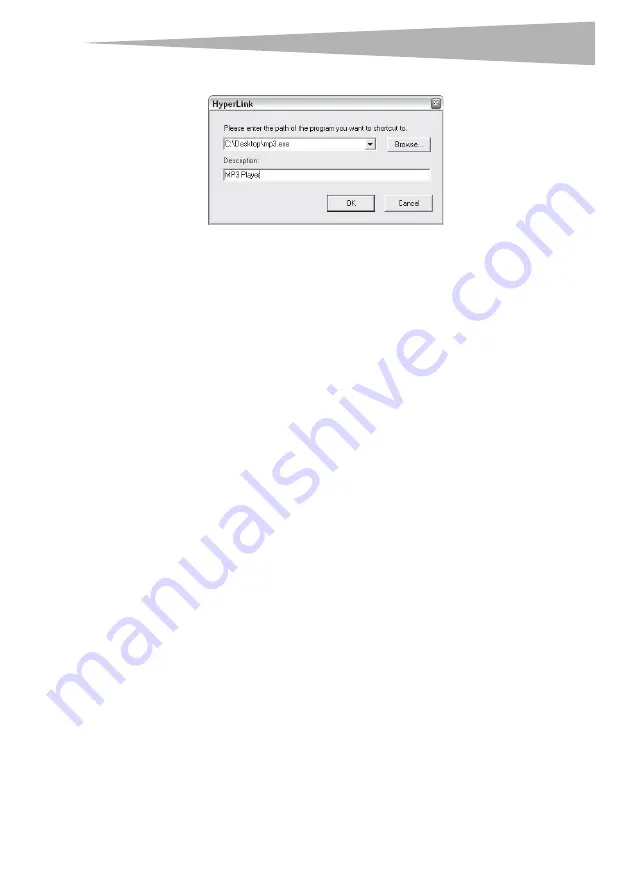
Using Mouse Suite
7
4
When you click the assigned button, the program you have specified opens.
Assigning Magnifier function
The Magnifier is a unique feature of your mouse. It lets you zoom
in on a specific area of the screen for viewing in closer detail.
To assign Magnifier function
1
Check the
Magnifier
checkbox.
2
Assign
Magnifier
to one of the buttons.
3
Click
Apply
to have your changes take effect.
Slowing down the double-click speed
Many items in Windows require that you click the left mouse button twice in quick succession
to be activated. This is called a 'double- click'. If you experience difficulty double-clicking on
items, the time between clicks may be too short.
To slow down the double-click
1
Click the
Double-Click
tab to set the delay between clicks.
2
Double-click on the icon in the test area. If the icon does not animate, you need to
slow down the double click.
Содержание DX-WLMSE
Страница 14: ...14 Legal notices ...
Страница 45: ...Avisos legales 45 ...






















